Table of Contents

Chắc hẳn khi lướt TikTok bạn sẽ choáng ngợp với những chiếc filter đẹp lung linh của các TikToker khác nhưng lại không biết làm sao để có được những filter siêu xịn sò ấy. Trong bài viết này GhienCongNghe sẽ chỉ bạn 3 cách lấy filter trên TikTok nhé.
Filter có tác dụng thay đổi các chỉ số màu của bức ảnh, chỉnh độ sáng tối, thay đổi độ phơi sáng từ đó giúp bạn có 1 video TikTok đẹp mà không mất quá nhiều thời gian để chỉnh sửa. Đọc kỹ hơn về filter tại đây.
3 Cách lấy filter trên TikTok
Tại trình tạo video
Filter từ lâu đã trở thành một trợ thủ đắc lực hô biến những chiếc video trên TikTok trở nên thú vị, độc đáo hơn. Cách lấy filter trên TikTok đơn giản nhất là từ trình tạo video.
Cách lấy hiệu ứng trên TikTok vô cùng đơn giản như sau:
Bước 1: Bạn truy cập vào TikTok Sau đó nhấn vào biểu tượng dấu cộng (Thêm bài mới) ở giữa phía bên dưới màn hình.
Bước 2: Tại giao diện tạo video mới, bạn sẽ nhìn thấy mục Hiệu ứng ở bên trái phía dưới màn hình (ngay cạnh nút quay video).
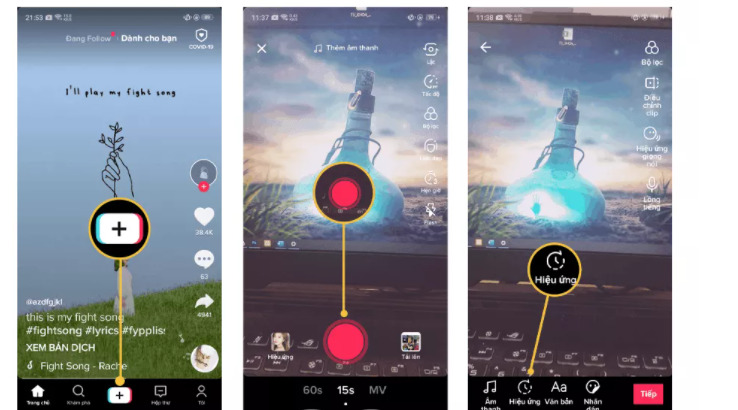
Bước 3: Ngay lập tức, các hiệu ứng hiển thị, bạn lướt tìm và nhấn vào các hiệu ứng để lựa chọn hiệu ứng phù hợp nhé.
Bước 4: Cuối cùng thì bạn chỉ cần tiến hành quay và đăng lên TikTok thôi.
Dùng hiệu ứng ngay trên video TikTok
Nếu bạn nhìn thấy một bạn TikToker đăng tải video hot trend với một hiệu ứng cực kỳ thú vị nhưng lại không biết làm thế nào để tạo ra hiệu ứng đó thì bạn còn cách nữa đơn giản hơn đó là trực tiếp sử dụng từ mục Khám phá. Việc của bạn chỉ là tìm được filter phù hợp và nhấn quay thôi.
Cách thực hiện cụ thể như sau:
Bước 1: Tại giao diện chính của TikTok, bạn nhấn vào mục Khám phá ở thanh công cụ phía dưới màn hình. Các video trên mục Thịnh hành là các video hot với nhiều lượt xem và sử dụng các hiệu ứng mới nhất.
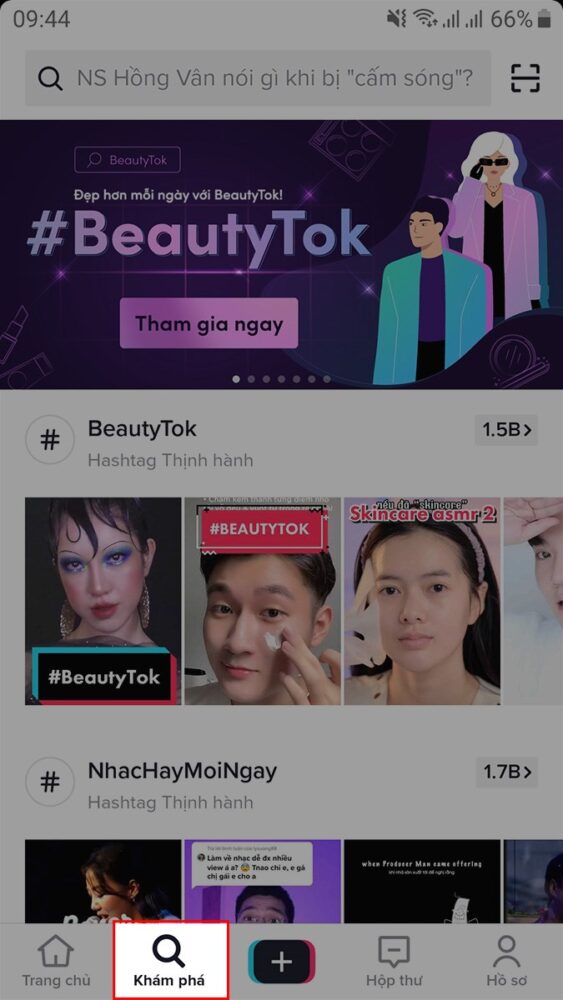
Bước 2: Từng hiệu ứng sẽ có từng mục khác nhau trên Thịnh hành. Bạn lựa chọn hiệu ứng mà bạn muốn. Sau đó Chọn Tham gia hashtag này.
Bước 3: Tiến hành quay và đăng tải là xong.
Lấy filter trong mục Khám phá
Lại một cách lấy filter trên TikTok nữa từ mục Khám phá. Cách này đặc biệt phù hợp với những hiệu ứng không nằm trên top Thịnh hành.
Cụ thể các bước tiến hành như sau:
Bước 1: Bạn truy cập vào TikTok. Chọn mục Khám phá.
Bước 2: Tại thanh tìm kiếm phía trên màn hình, nhập tên hiệu ứng trên TikTok mà bạn muốn sử dụng. Sau đó nhấn vào tên hiệu ứng được gợi ý. Màn hình sẽ hiển thị ra hiệu ứng bạn vừa chọn.
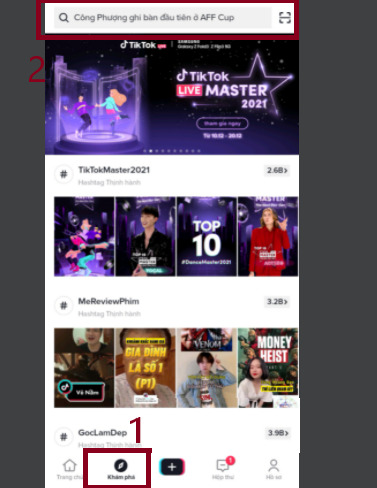
Bước 3: Chọn Thử hiệu ứng này.
Bước 4: Bạn nhấn giữ nút quay màu đỏ để quay video. Tiếp đến, nhấn biểu tượng dấu tích sau khi hoàn tất quá trình quay video. Sau đó chọn Tiếp và Đăng nếu bạn muốn đăng tải ngay.
Cách sử dụng filter trên TikTok
Có 2 cách sử dụng filter cho video của bạn. Cách thứ nhất là dùng filter đồng thời lúc quay video. Cách thứ 2 là chèn filter vào một đoạn video được quay sẵn trước đó.
Với cách đầu tiên có vẻ bạn sẽ dễ dàng và nhanh chóng có được chiếc video xịn sò bởi bạn chỉ cần phối hợp với loại filter đã chọn sao cho khớp. Tuy nhiên với những loại filter hơi phức tạp chút thì sẽ khó hơn và bạn sẽ bị hạn chế về việc chỉnh sửa thời gian xuất hiển thị hiệu ứng như mong muốn.
Khi bạn chọn sử dụng filter bằng cách thứ 2, bạn hoàn toàn có thể tùy chọn thời gian xuất hiện của filter đó. Ứng dụng TikTok sẽ hiển thị cho bạn bản xem trước trực tiếp video của bạn với dòng thời gian bên dưới video. Bạn chỉ cần kéo điểm đánh dấu màu trắng đến nơi bạn muốn bắt đầu một hiệu ứng. Và bạn hoàn toàn có thể sử dụng nhiều hiệu ứng trong một video đấy.
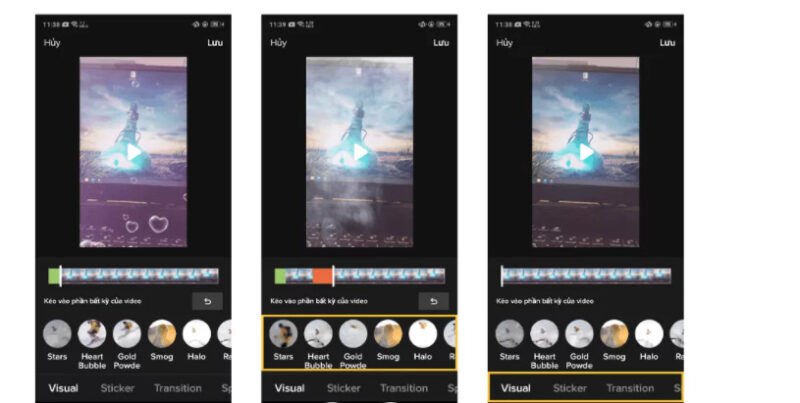
Các hiệu ứng TikTok có sẵn sẽ được làm nổi bật dưới dạng biểu tượng vòng tròn dưới dòng thời gian. Danh mục hiệu ứng mặc định sẽ là Visual. Bạn có thể vuốt sang trái hoặc phải để duyệt danh sách này và tìm một danh sách mà bạn thích.
Sau khi bạn tìm thấy một hiệu ứng mà bạn muốn thử, hãy thực hiện một lần nhấn dài vào biểu tượng của nó để áp dụng nó.Bạn có thể xem trước video. Nếu chưa hài lòng, bạn có thể nhấn vào biểu tượng mũi tên để sử dụng chức năng hoàn tác.
Đừng quên nhấn lưu và đăng tải khi video hoàn thành nhé.
Xem thêm:
- Cách ghép nhạc vào video để đăng TikTok hoặc mạng xã hội
- Hướng dẫn cách đổi tên TikTok ,ID, tên hiển thị đơn giản và nhanh chóng
- Cách đăng video TikTok dài hơn 1 phút
Trên đây là những chia sẻ của GhienCongNghe về chủ đề cách lấy filter trên TikTok. Nếu bạn thấy thích bài viết này hãy Like và chia sẻ để đưa kiến thức hữu ích này đến với nhiều người hơn nhé.











